FFmpeg er et gratis og open source-værktøj, der hovedsageligt er designet til kommandolinjebaseret behandling af video- og lydfiler. Det har mange nyttige funktioner som videoafspilning, konvertering, optagelse og mere. Så du kan se mange brugere på udkig efter en guide til konvertere MOV til MP4 med FFmpeg på internettet.
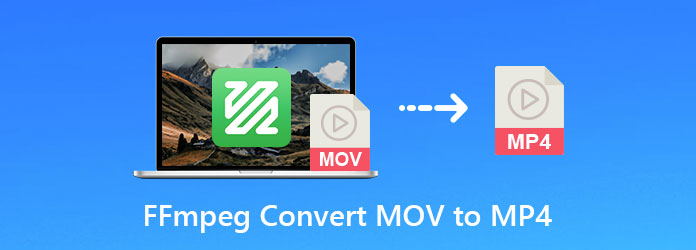
FFmpeg er kompatibel med Windows, Mac og Linux. Du kan konvertere dine MOV-filer til MP4 eller WMV på alle platforme og systemer. Her i dette indlæg viser vi dig, hvordan du bruger FFmpeg konvertere MOV til MP4. Hvad mere er, vi vil gerne introducere dig med et godt FFmpeg konverteringsalternativ for at få en bedre konvertering.
Som nævnt ovenfor er FFmpeg et gratis og open source-værktøj, der giver dig mulighed for at konvertere, afspille og optage forskellige mediefiler på din computer. Denne del viser dig, hvordan du bruger FFmpeg til at konvertere MOV til MP4 i detaljer.
Trin 1: Først skal du gå til det officielle websted for FFmpeg og installere det på din computer. Du kan blot klikke på Hent og så Download kildekode knappen for at installere en passende FFmpeg-version.
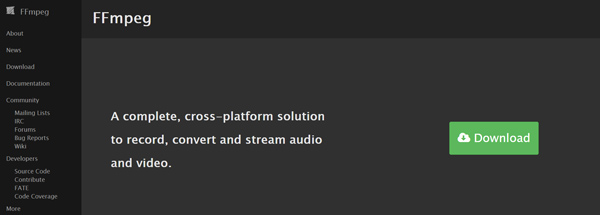
Trin 2: Start FFmpeg og åbn terminal. Så skal du skrive ffmpeg -i uden tilbud på terminalen.
Trin 3: Nu kan du skrive MOV-filnavnet med dets filsti, såsom /home/user/Desktop/XXX.mov. Indtast derefter navnet på MP4-outputfilen sammen med dens destinationssti.
Trin 4: Tryk på Kommando på Mac eller Indtast på Windows-pc for at bekræfte din handling. Derefter vises hele kommandoen som FFmpeg-i / home / user / Desktop / XXX.mov /home/user/Desktop/XXX.mp4.
Trin 5: Tryk på Indtast nøgle til at starte konvertering og kodning. Når konverteringen er afsluttet, kan du hente den konverterede MP4-fil fra destinationsfilmappen ovenfor.
FFmpeg har evnen til at konvertere MOV-videoer. Men du kan føle dig kompleks til at lave videokonvertering med det. I betragtning af at vi her anbefaler et professionelt videokonverteringsværktøj, Video Converter Ultimate som FFmpeg-alternativ til at konvertere MOV til MP4 eller WMV til dig. Video Converter Ultimate er specielt designet til at håndtere forskellige video- og lydkonverteringer, herunder MOV til MP4 / WMV-konvertering.
Sikker download
Sikker download
Trin 1: Denne Video Converter Ultimate giver dig mulighed for at konvertere MOV til MP4, WMV eller andre video-lydformater, du har brug for på både Mac og Windows PC. Du kan vælge den rigtige version baseret på dit system og gratis installere den på din computer.
Trin 2: Når du går ind i MOV til MP4-konverteren, skal du vælge Converter og klik derefter på Tilføj filer for at importere MOV-video (er) til den.

Trin 3: Vælg MP4 or WMV som outputformat fra Konverter alle til. Klik derefter på Konverter alle -knappen for at starte MOV-videokonvertering.

Som du kan se ovenfra, er denne MOV til MP4-konverter udstyret med mange redigeringsfunktioner. Så før du konverterer din MOV-fil, kan du prøve disse redigeringsfunktioner for at redigere din video og justere dens outputeffekter. Udover videokonvertering kan du også stole på det konvertere MOV til MP3 eller et andet lydformat.
Spørgsmål 1. Kan håndbremse konvertere MOV til MP4?
Ja. HandBrake er i stand til at konvertere MOV til MP4. Du kan åbne HandBrake, klikke på Source og derefter på Video File for at importere den MOV-fil, du vil konvertere. Derefter kan du vælge MP4 som målformat fra Containeren under Outputindstillinger. Derefter kan du klikke på Start-knappen for at foretage videokonvertering fra MOV til MP4.
Spørgsmål 2. Hvordan konverteres MOV til MP4 gratis online?
Der er et stort antal online videoomformere, der tilbydes på internettet, der kan hjælpe dig med at konvertere forskellige video- og lydfiler. Du kan bruge en til at konvertere dine MOV-videoer til MP4. Hvis du ikke ved, hvilken du skal bruge, skal du give den tillidsværdige Gratis Online Video Converter et forsøg. Det giver dig mulighed for at konvertere video i ethvert ofte brugt videoformat som MOV, MP4, AVI, FLV, MKV, MPEG, WMV og mange flere.
Spørgsmål 3. Er MOV det samme som MP4?
MP4 ligner MOV, og den er kodet med den samme codec MPEG-4. Men med den samme video har MP4 en lille filstørrelse. MP4 er udviklet på baggrund af MOV-filformat. Både MP4 og MOV er tabsfri videoformater. De kan tilbyde samme videokvalitet. Men MOV er hovedsageligt designet til Apple-enheder og dens standard medieafspiller, QuickTime. Sammenlignet med MOV kan MP4 understøttes af flere enheder, afspillere og redaktører.
Efter at have læst dette indlæg kan du få en detaljeret vejledning til brug FFmpeg konvertere MOV til MP4. Hvad mere er, anbefales et godt FFmpeg konverteringsalternativ til dig til bedre at konvertere dine MOV-filer. Du kan vælge din foretrukne metode til at ændre MOV til MP4 eller WMV.